Cov txheej txheem:
- Kauj Ruam 1: Tshem tawm Chav Tsev thiab Ntxuav Nws
- Kauj Ruam 2: 3D Luam Ntawv Cheeb Tsam
- Kauj ruam 3: Configure Pi
- Kauj Ruam 4: Txhim Kho Txoj Haujlwm

Video: BOSEBerry Pi Internet Xov Tooj Cua: 4 Kauj Ruam (nrog Duab)

2024 Tus sau: John Day | [email protected]. Kawg hloov kho: 2024-01-30 09:24

Kuv nyiam mloog xov tooj cua! Kuv tau siv DAB xov tooj cua hauv kuv lub tsev, tab sis pom qhov kev txais tos tau me ntsis thiab lub suab tseem tawg, yog li kuv txiav txim siab tsim kuv tus kheej lub xov tooj cua internet. Kuv muaj lub teeb liab wifi nyob ib puag ncig kuv lub tsev thiab cov tshaj tawm hauv xov tooj cua yuav tsum txhais tau tias kuv muaj peev xwm ua tau lub suab ncaj ncees.
Kuv tsis xav siv tus hais lus ntse. Kuv xav hloov lub xov tooj cua, tuaj yeem hloov pauv cov channel thiab tom qab ntawd hloov nws, yog li nws coj zoo ib yam li xov tooj cua ib txwm tab sis raws li nws tau siv internet rau nws kev sib txuas, kuv tuaj yeem mloog xov tooj cua los ntawm txhua qhov chaw hauv ntiaj teb.
Kuv tswj tau nrhiav tus tes thib ob BOSE SoundDock series II tus qauv ntawm ebay (tus nqi £ 5.33) tab sis nws tau teev tseg tias tsis ua haujlwm. Qhov no tsis yog teeb meem raws li kuv yuav tshem tag nrho cov kev sib txuas sab hauv los ntxiv kuv tus kheej.
Khoom siv:
A Bose SoundDock (Kuv siv cov qauv II qauv)
Raspberry Pi Zero Wireless nrog lub kaum sab xis GPIO header pins
DAC decoder PCM5102A
Amplifier PAM 8403
VS1838B infrared txais
HX1838 chaw taws teeb tswj
Chim chim 2.1 hli qhov (socket)
Txuas xov hlau (Kuv siv xov hlau txuas)
Cov chaw luam ntawv 3D
Spool ntawm PLA tshuab luam ntawv filament
Acrylic lacquer tsuag
Cov xim pleev xim
M3 noob
M3 x 8mm dome lub taub hau hex tsav tshuab screws
IR receiver LED
Veroboard & header pins
Kauj Ruam 1: Tshem tawm Chav Tsev thiab Ntxuav Nws




Lub SoundDock yog qhov yooj yim los sib nrug. Tshem lub hauv paus ua ntej thiab tshem tawm cov xov xov thaiv. Cov hauv ntej ipod docking ntu siv Torx T6 spline screws.
Tshem lub vaj huam sib luag xaim pem hauv ntej. Qhov no yog kev sib txhuam haum uas siv ua npuas los tuav ib sab ntawm rooj plaub. Kuv tswj kom xoob nws nrog tus nuv hom xaiv thiab tom qab ntawd nws nqa tawm yooj yim. Kuv tau pom cov lus qhia kom tshem tawm cov no los ntawm kev sib tw ib npib hauv qhov nruab nrab ntawm cov xov hlau thiab rooj plaub, tab sis kuv tsis xav kos cim rooj plaub nrog ntug ntawm npib.
Lub vaj huam sib luag pem hauv ntej ua raws li lub rhaub dej rau lub tshuab raj qub thiab tuaj yeem tshem tawm nrog cov ntsia hlau. Qhov no yog tom qab ntawd tshem tawm thiab cov hais lus thiab cov hlua txuas ncaj qha tuaj yeem raug txuas.
Yog tias koj lub SoundDock yog chav tsev qub, tej zaum nws tau khaws ntau cov hmoov av thiab hmoov av. Nrog rau tag nrho cov khoom siv hluav taws xob tshem tawm, tam sim no koj tuaj yeem muab nws ntxuav zoo hauv cov xab npum kub. Kuv siv cov tshuaj nplaum lo lo lo lo lo lo lo lo lo tawm kom tshem tawm cov kab laug sab los ntawm daim ntawv lo. Nco ntsoov tsis txhob siv cov khoom siv txhuam hniav, yog li koj tuaj yeem khaws lub siab ua tiav ntawm rooj plaub.
Kauj Ruam 2: 3D Luam Ntawv Cheeb Tsam




Kuv tsim tus menyuam txaj uas yuav nce mus rau sab hauv ntawm cov cua sov kom sov kom kuv tuaj yeem txuas Raspberry Pi, DAC tus lej txiav txim siab thiab cov khoom siv ua kom nrov nrov hauv ib chav me me.
Cov menyuam txaj los hauv ob ntu, ntu qis tau luam tawm nrog kev txhawb nqa raws li muaj qhov xav tau nyob hauv ib sab ntawm chav tsev, yog li daim npav micro SD tuaj yeem hloov pauv yam tsis tas yuav tsum sib cais tag nrho chav. Cov kev txhawb nqa luam tawm no tuaj yeem tshem tawm tau yooj yim siv cov hlau tuaj tos thiab ib khub ntawm lub qhov ntswg zoo. Ob qhov ntawm tus menyuam txaj tuaj yeem koom ua ke nrog M3 tshuab ntsia hlau thiab cov txiv ntoo uas tau tuav hauv kev tsim.
40-tus pin txoj cai lub taub hau tau muab tso rau ntawm Raspberry Pi (RPi).
RPi tau teeb tsa ntawm qee lub tshuab luam ntawv Circuit Board spacers uas tom qab ntawd tau tawm mus kom lub tshuab ntsia hlau hla dhau yooj yim. Qhov no kuj tau ua tib zoo ua ntej ntawm Raspberry Pi lub kaum pob zeb mounting qhov.
Nyob rau sab saum toj ntawm tus menyuam txaj koj yuav pom DAC PCM5102A nrog lub kaum sab xis ntawm lub taub hau ncaj ncaj, lub PAM lub tshuab ua kom nrov nrov thiab ob kab ntawm lub taub hau tau teeb tsa ntawm qee lub veroboard los ua lub zog tsheb npav. Tag nrho ntawm qhov kev sib dhos no tuaj yeem txuas rau lub vaj huam sib luag ua kom sov uas txuas rau sab xub ntiag ntawm SoundDock siv cov ntsia hlau qub.
Lub npe phaj pem hauv ntej tau tsim los ua raws lub vojvoog ntawm qhov nkhaus ntawm rooj plaub. Kuv siv cov ntawv sau thiab nws tau luam tawm kom raug, tab sis kuv tsis xav tias BOSEBerry Pi lub npe tshwj xeeb yog pom tshwj tsis yog nws ntes lub teeb kom raug. Kuv txiav txim siab pleev xim cov tsiaj ntawv sau ua kom lawv pom ntau dua. Kuv kaw cov ntawv luam tawm nrog cov tshuaj tsuag acrylic lacquer kom puv cov voids hauv cov ntawv luam tawm. Qhov no yuav tsum ua kom ntseeg tau tias txheej txheej txheej tom ntej ntawm cov xim pleev xim tsis tau los ntshav los ntawm cov txheej txheej luam tawm ntawm daim. Cov xim txha hniav laus tau tsim los ntawm ntau lub tsho loj. Txawm hais tias pleev xim, qee qhov kev ua haujlwm capilliary tau kos cov xim mus rau saum npoo uas ua rau qee qhov av qeeg, tab sis ib zaug nws qhuav, Kuv muaj peev xwm ntxuav nws nrog qee cov ntawv ntub thiab qhuav thiab tom qab ntawd ntxiv lub tsho loj kawg ntawm cov kua nplaum kom haum rau glossy tiav ntawm chav tsev.
Kauj ruam 3: Configure Pi
Cov lus qhia hauv qab no yog cov kauj ruam uas koj xav tau txhawm rau txhawm rau teeb tsa lub xov tooj cua software.
- Rub tawm Buster Lite los ntawm https://www.raspberrypi.org/downloads/raspbian/Extract zipped file - koj yuav muaj.img file.
- Hom ntawv micro SD daim npav siv daim npav SD
- Siv Win32 Disk Imager https://sourceforge.net/projects/win32diskimager/ los sau Raspbian Buster mus rau SD card (uas siv sijhawm li 10 feeb)
- Txuas tus Pi mus rau tus saib xyuas thiab keyboard thiab nkag mus nrog username = pi, password = raspberry
- Ntaus Sudo raspi-teeb tsa rau hauv lub qhov rais console.
- Ntawv qhia zaub mov xaiv 8 - hloov kho qhov cuab yeej no mus rau qhov hloov tshiab kawg.
- Ntawv qhia zaub mov xaiv 1 - hloov tus neeg siv tus lej nkag thiab sau nws.
-
Cov ntawv qhia zaub mov xaiv 2 - kev xaiv network
- (N2) Nkag mus rau WiFi cov ntsiab lus rau koj lub network hauv tsev
- (N1) Hloov hostname rau radiopi
- Cov ntawv qhia zaub mov xaiv 3 - Pab kom xaiv Boot (B1) thiab (B2) Console auto login
- Ntawv qhia zaub mov xaiv 5 - Kev xaiv cuam tshuam (P2) pab kom SSH
- Ntawv qhia zaub mov xaiv 7 - Advanced (A1) Nthuav cov ntaub ntawv system
- Sudo apt-tau hloov tshiab
- Sudo apt-get upgrade (15 feeb)
- Sudo rpi-hloov tshiab (txhawm rau hloov kho firmware)
- Tam sim no RPiZ tuaj yeem siv 'tsis muaj lub taub hau' yog li koj tuaj yeem SSH rau hauv nws txhawm rau teeb tsa qhov kev teeb tsa tas li. Nkag mus rau koj lub router los ntawm qhov browser (qee yam zoo li 192.168.1.254) thiab nrhiav tus IP chaw nyob ntawm koj lub xov tooj cua. Rub tawm Putty thiab siv nws los nkag rau Pi siv tus IP chaw nyob uas koj nyuam qhuav pom. Tus username = pi thiab siv koj tus password tshiab.
- sudo apt-tau nruab lirc # nruab LIRC (sau y mus txuas ntxiv)
- sudo nano /boot /config.txt
- tsis pom zoo thiab hloov tus lej tus lej dtoverlay = gpio-ir, gpio_pin = 23 #pin 16 ntawm lub rooj tsavxwm
- tawm tswv yim #dtparam = audio = on
- dtoverlay = hifiberry-dac
- tawm tswv yim tawm RPi4 xaiv dtoverlay = vc4-fkms-v3d thiab max_framebuffers = 2
- ctrl X ces Nkag mus ces 'Y' kom txuag tau
- cd /etc /lirc
- ls los teev cov ntaub ntawv hauv phau ntawv teev npe
- sudo cp lirc_options.conf.dist lirc_options.conf
- sudo cp lircd.conf.dist lircd.conf
- sudo nano lirc_options.conf
- tsav tsheb = default
- ntaus ntawv = /dev /lirc0
- ctrl X ces Nkag mus ces 'Y' kom txuag tau
- sudo nano /etc/lirc/lircd.conf.d/HX1838.conf
- Luam hauv cov lus txhais rau HX1838.conf los ntawm kab ntawv (ctrl-ntxig rau muab tso rau hauv lub console)
- ctrl X ces Nkag mus ces 'Y' kom txuag tau
- cd /etc/lirc/lircd.conf.d
- ls kom pom cov ntawv
- sudo mv devinput.lircd.conf devinput.lircd.conf.dist (kom xiam nws)
- sudo nano/thiab/lirc/lircrc
- muab tshuaj txhuam rau hauv kab ntawv teeb tsa rau lircrc
- ctrl X ces Nkag mus ces 'Y' kom txuag tau
- sudo apt-tau nruab mpd-nkag 'Y' mus txuas ntxiv (siv qee lub sijhawm)
- sudo apt-tau nruab mpc
- sudo nano /etc/rc.local
- tawm tag nrho cov cai tshwj tsis yog tawm 0 thaum kawg
- #ntxiv cov lus pom tom ntej no ua ntej tawm 0
- ntxiv irexec -d
- ntxiv mpc nres
- ntxiv mpc ntim 30
- #txo cov kev xav tau ntawm lub zog
- # hloov tawm hdmi vim tias chav no tsis muaj lub taub hau
- /usr/bin/tvservice -o
- ctrl X ces Nkag mus ces 'Y' kom txuag tau
- Thaum kawg, tsim qhov tshiab asound.conf los ntawm kev sau sudo nano /etc/asound.conf thiab nkag mus rau hauv qab no:
- pwm! default {
- hwv card 0
- }
- ctl.! default {
- hwv card 0
- }
- ctrl X ces Nkag mus ces 'Y' kom txuag tau
- sudo nano /etc/mpd.conf
- nqes los kho cov chaw no
- suab-tso zis {
- Ntaus "alsa"
- Npe "Kuv Tus ALSA Ntaus Ntawv"
- Ntaus "hw: 0, 0"
- Tov khoom_type “software”
- Tov khoom_device “default”
- Tov khoom_control “PCM”
- Tov khoom_index “0”
- }
- ctrl X ces Nkag mus ces 'Y' kom txuag tau
- sudo rov pib dua
- Tam sim no koj tau npaj txuas cov xov hlau.
Kuv teeb tsa cov xov tooj cua kom raws li hauv qab no, tab sis koj tuaj yeem hloov pauv qhov url ntws thiab siv cov xov tooj cua uas koj xav tau. Saib cov ntawv txuas nrog lircrc teeb tsa.
Qhov tseem ceeb 0 = Jazz FM
Qhov tseem ceeb 1 = Pob Zeb Tsis Zoo
Key 2 = BBC Radio 2
Qhov tseem ceeb 3 = Classic FM
Key 4 = BBC Radio 4
Key 5 = BBC Radio 5
Key 6 = BBC Radio 6 Music
Qhov tseem ceeb 7 = BBC Hereford thiab Worcester
Qhov tseem ceeb 8 = 80s Tsis Muaj Suab Nkauj
Qhov tseem ceeb 9 = 90s Tsis Muaj Suab Nkauj
Up Arrow = ntim tau
Xub xub = ntim cia
Qhov tseem ceeb sab laug = Clear playlist
Txoj cai tseem ceeb = Ntshiab playlist
Key OK = Ua si
Key Rov Qab = Toggle (uas ncua kev ua si nyob)
Qhov tseem ceeb tawm = Nres
Kauj Ruam 4: Txhim Kho Txoj Haujlwm




Txuas cov kab hluav taws xob siv cov kab thaiv kab lus saum toj no.
Kuv tau tsim lub hauv paus ntawm daim ntawv qhia zaub mov kom pom tias nws ua haujlwm li cas. Tom qab ntawd kuv tuaj yeem hloov pauv cov xaim sib txuas rau cov khoom kuv tau teeb tsa, siv dupont txuas rau ntawm lub taub hau. Ib zaug ntxiv, Kuv muaj peev xwm sim tshuaj xyuas lub cuab yeej tseem ua haujlwm. Thaum kawg, Kuv txiav txim siab los ua qhov kev sib txuas zaum kawg siv cov cuab yeej xaim hlau. Qhov no muab txoj hauv kev zoo heev los txuas cov khoom siv thiab muaj cov nyiaj ntxiv uas kev sib txuas tau yooj yim 'ua tsis tau' yog tias tsim nyog. Cov kev sib txuas hluav taws xob tau siv cov txheej txheem no zoo heev, lawv tsis tas yuav tsum tau siv cov laug.
IR coj tus txais tau ntxiv rau hauv txoj haujlwm los ntawm kev siv nws txuas mus rau ib qho me me ntawm veroboard uas tom qab ntawd tau teeb tsa nyob rau hauv qhov chaw ntawm thawj LED ntawm lub hauv ntej ntawm rooj plaub. Cov xov hlau tau luv luv thiab pub los ntawm cov kab hauv hauv los txuas rau RPi. Tus neeg txais khoom no yuav zaum tom qab lub xaim hlau zoo mesh grill kom nws muaj peev xwm 'pom' IR teeb liab los ntawm chav tswj chaw taws teeb.
Thaum cov neeg hais lus tau ruaj ntseg hauv lub txee, lawv tuaj yeem txuas nrog lub tso suab raws ntawm lub tshuab tso suab tso tawm. Tus poj niam lub hwj chim muab lub qhov (socket) tuaj yeem ua xov dhau los ntawm 3D luam tawm phaj txhawb thiab txuas rau hauv lub npav npav ntawm Circuit Court. Tag nrho chav tsev yog siv los ntawm 5v 3A ntsaws rau hauv kev hloov pauv.
Pom zoo:
Nroog Rooftop Ham Xov Tooj Cua Xov Tooj Cua: 8 Kauj Ruam (nrog Duab)

Nroog Rooftop Ham Xov Tooj Cua Kav Xwm: Kuv nyuam qhuav tso lub kav hlau txais xov xov tooj cua rau kuv lub ru tsev, yog li kuv tuaj yeem tau txais lub teeb liab zoo dua hauv kuv chav tsev, uas tsis nyob hauv pem teb siab. Raws li tus pib pib yam tsis muaj kev nqis peev ntau hauv qhov kev nyiam ua, nws tau txais txiaj ntsig zoo kom tau nce mus rau saum ru tsev
Lub Xov Tooj Cua-Txhais Xov Tooj Cua ntawm Kev Tua Tsiaj: 9 Kauj Ruam (nrog Duab)

A Software -Defined Radio on a Shoestring: Thaum pib yog lub teeb siv lead ua - thawj lub tswv yim tshaj tawm xov tooj cua. Tab sis nws xav tau huab cua ntev thiab tsuas tuaj yeem tau txais cov chaw nres tsheb hauv zos. Thaum li qub tuaj (raj, rau peb cov phooj ywg Asmeskas) lawv ua rau nws muaj peev xwm tsim tau ntau yam ntxiv
EZ -Pelican - Durable, Yooj Yim Tsim thiab ya Xov Tooj Cua Xov Tooj Cua: 21 Cov Kauj Ruam (nrog Duab)

EZ-Pelican-Durable, Yooj Yim Tsim thiab Ya Dav Hlau Tswj Dav Hlau: Hauv phau ntawv qhia no kuv yuav qhia koj yuav tsim EZ-Pelican li cas! Nws yog lub dav hlau tswj lub dav hlau kuv tsim. Nws cov yam ntxwv tseem ceeb yog: Super Durable - Muaj peev xwm daws tau ntau yam kev sib tsoo Yooj Yim Tsim Kom Yooj Yim Yooj Yim Yooj Yim! Qee qhov ntawm nws yog kev txhawb siab
£ 1 Internet Tswb Xov Tooj Cua Xov Tooj Cua: 5 Kauj Ruam (nrog Duab)
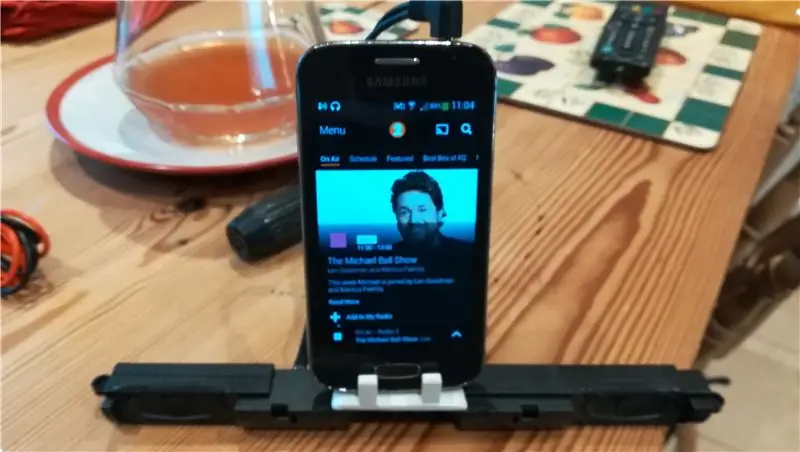
£ 1 Internet Tswb Xov Tooj Cua Xov Tooj Cua: Yog li zoo li ntau tus neeg kuv muaj lub xov tooj qub thiab raws li peb paub muaj ntau qhov siv tau ib qho tuaj yeem tso rau ntawm no. koj tuaj yeem txuas koj lub iPhone rau
Ryobi 18vdc Lub Teeb Nrog Ipod lossis Lub Xov Tooj Ntawm Lub Xov Tooj Ntawm Lub Xov Tooj: 5 Kauj Ruam

Ryobi 18vdc Lub Teeb Nrog Ipod lossis Lub Xov Tooj Ntawm Lub Xov Tooj Ntawm Lub Xov Tooj: Nov yog qhov hack sai uas yuav ua rau siv koj li 18vdc Ryobi teeb nyem. Kuv tau ntxiv 12vdc tso zis rau them kuv lub ipod lossis xov tooj ntawm tes hauv qhov me me. Nws siv sijhawm li ib teev thiab tsis nyuaj heev. Txheeb nws. Cov npe ntu: 1-Ryobi 18vdc Teeb nyem
